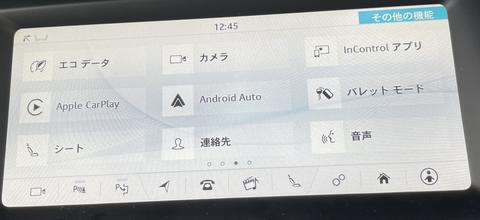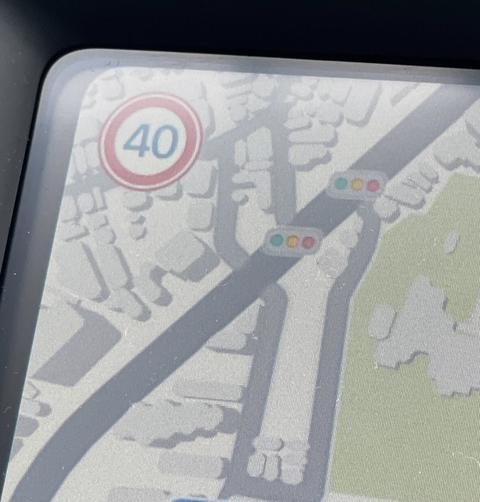初めてCarPlayで片道100kmを移動してみた
発表されて久しいCarPlayですが、今年購入した車で、初めて標準搭載されており、ようやく使い始めてみました。
純正のカーナビは、現行車、前の車、その前の車まで同じメーカーなので、使い慣れているということもあり、また古いナビでもないので、なかなか使い始めることがありませんでしたが、こちらの記事を読んで、改めて使ってみようと考えました。純正のカーナビとの比較をしてみたいと思います。
以前の車は同じメーカーだったのですが、今回はApple CarPlayと、Android Autoが使えるので、このような画面になっています。この中で「Apple CarPlay」をタッチすると、CarPlayの画面になります。
そうすると、なんとなく見慣れたような画面になります。この中で、左下をタッチすると今までのカーナビの画面になります。CarPlayの地図を使う場合は「マップ」をタッチして地図画面になります。
純正のカーナビの場合は、地図の中で右折、左折の箇所を白で表示するので、そのほうが見やすいと感じました。が、それは画面に頼り過ぎということに気づきました。
CarPlayの場合は、音声だけで移動することが前提になっているようです。なので、丁寧な案内がされます。例えば「右車線を走り、右折してください」という案内があるのがCarPlayです。
純正のカーナビでは、そういう丁寧な案内はありません。700m手前、300m手前で右左折の案内があり、その後は「まもなく」そして右折箇所で「右です」という案内だけになります。
CarPlayで出来ないことがここです。純正でもCarPlayでも、この道路の規制速度が表示されます。ですが、純正のカーナビの場合は、速度超過すると標識の内側が赤くなり注意を促します。
CarPlayは、車両のコンピューターとは連動していないので、それは無理なんですよね。
とはいえ、画面などは慣れの問題だと思いますので、今後も活用していきたいと思います。